Министерство общего и профессионального образования РФ
Кузбасский государственный технический университет
Кафедра горных машин и комплексов
ПОЯСНИТЕЛЬНАЯ ЗАПИСКА
к курсовому проекту по основам инженерных исследований
на тему:
«Расчет напряженно-деформированного состояния твердотельной модели»
Выполнил: студент гр. МК-011
Заднепровский П.П.
Руководитель: Воеводин В.В.
В данном курсовом проекте я построил две модели.
Первую модель сначала построил в двух мерном виде с приложением нагрузки и сделал расчет. По данному расчету сделал вывод, т.к. меня n=6268,8, это свидетельствует о большом запасе прочности.
Далее я построил ее в трехмерном виде и n=3831,4665, это свидетельствует о большом запасе прочности.
Затем построил вторую модель в двух мерном виде с приложением нагрузки и сделал расчет. По данному расчету сделал вывод, т.к. меня n=134108, это свидетельствует о большом запасе прочности.
Далее я построил ее в трехмерном виде и n=141576,21, это свидетельствует о большом запасе прочности.
Затем я взял сохраненные файлы и постороил их в трехмерном виде, также нагрузил их нагрузками и сделал заделку рассчитал их на прочность и сделал вывод.
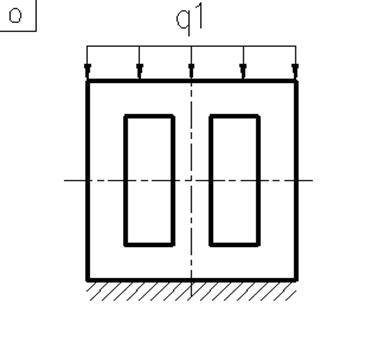
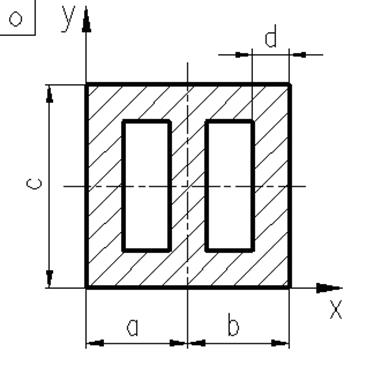
Рис. 1. Модель 1. Геометрические параметры и схема приложения сил и связей
Материал: медь со свойствами ![]() и
и
![]() .
.
|
Вариант |
Рис. |
a, м |
b, м |
c, м |
d, м |
№ DOF |
q1, Н/м |
ARC, град |
|
44 |
1о |
0,6 |
0,3 |
0,6 |
0,1 |
3о |
4500 |
60 |
Параметры модели
UM:File>Change Jobname… - в появившемся диалоговом окне вводим имя проекта – “L”. После выполнения данной операции все файлы созданные ANSYS, будут иметь указанное имя.
MM:Preferences … - в диалоговом окне выбирается тип анализа. В нашем случае это прочность (Structural). Данная операция позволяет исключить из всех последующих меню пункты, не относящиеся к выбранному типу анализа.
Выбираем двумерный элемент PLANE42 c 4 узлами для расчета на прочность рис. 1.1:
![]()
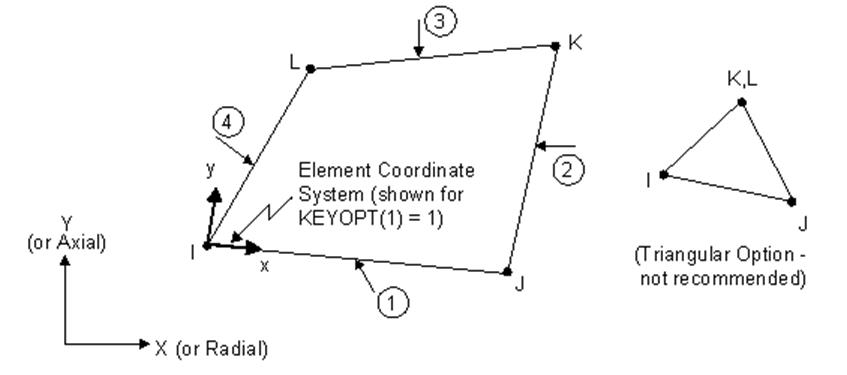
Рис.1,1. элемент PLANE42
MM:Preprocessor>Element Type>Add/Edit/Delete [Add…] – в левом списке выбираем Structural Solid, а в правом списке Quad 4node 42 и нажимаем [Ok]. Опции элемента оставляем по умолчанию и нажимаем [Close].
Выбираем двумерный элемент PLANE42 c 4 узлами для расчета на прочность:
MM:Preprocessor>Element Type>Add/Edit/Delete [Add…] – в левом списке выбираем Structural Solid, а в правом списке Quad 4node 42 и нажимаем [Ok]. Опции элемента оставляем по умолчанию и нажимаем [Close].
MM:Preprocessor>Material Models – в появившемся диалоговом окне в правом списке выбираем Structural>Linear>Elastic>Isotropic,вызвав двойным нажатием диалоговое окно в поле EX вводим 2e11 (Модуль Юнга), а в поле PRXY – 0,28 (Коэффициент Пуассона), а затем нажимаем [Ok].
MM:Preprocessor>Modeling>Create>Areas>Rectangle>By Dimensions – строим 3 прямоугольника A1, A2, A3 (рис. 2, а). В диалоговом окне в полях вводим координаты диагонали прямоугольника A1 (X1=0, Y1=0, X2=0.9, Y2=0.6) и нажимаем [Apply]. Затем вводим координаты диагонали прямоугольника A2 (X1=0.1, Y1=0,1, X2=0,55, Y2=0.5) и снова нажимаем [Apply]. Координаты прямоугольника A3 ( X1=0.65, Y1=0.1, X2=0,8, Y2=0,5).
UM:PlotCtrls>Numbering… - для более наглядного отображения геометрии устанавливаем нумерацию поверхностей. Для этого в диалоговом окне нажимаем кнопку с независимой фиксацией AREA, а затем [Ok].
Уважаемый посетитель!
Чтобы распечатать файл, скачайте его (в формате Word).
Ссылка на скачивание - внизу страницы.